Astra Linux. Руководство по национальной операционной системе и совместимым офисным программам - [7]
Значит, на вашем компьютере отменен режим вставки. Щелчок по клавише
10. Разделите первую строку на две, чтобы фамилия и имя начинались ровно с первой позиции строки.
Чтобы разделить строку на две, необходимо в этой строке установить курсор перед позицией, с которой будет начинаться вторая строка, и нажать
11. Вставьте после каждой строки вашего файла по две пустые строки. Скорее всего, ваш текст уже не помещается на экране. Увидеть «скрытые за кадром» строки вы сможете, используя клавиши управления курсором. Но есть и более быстрый способ (рис. 2.4).
Рис. 2.4. Клавиши перемещения по документу
Чтобы увидеть на экране следующую страницу текста, нажмите клавишу
Чтобы увидеть предыдущую страницу — клавишу
Чтобы перевести курсор в начало файла, используйте комбинацию клавиш
Чтобы перевести курсор в конец файла — комбинацию
Для перемещения по тексту, «спрятанному» за пределами экрана, удобно воспользоваться полосами прокрутки.
12. Редактор позволяет работать с несколькими подряд идущими символами, строками или вообще с частью текста как с единым целым. Перед такой «групповой» операцией текст, подлежащий обработке, необходимо выделить.
Чтобы выделить текст, надо:
• подвести указатель мыши к началу (или концу) области выделения;
• нажать левую кнопку мыши и, не отпуская ее, перемещать курсор, расширяя высвечиваемый участок до нужного размера.
Выделите строки, начиная с числа 7, до конца. Удалите выделенный участок с помощью клавиши .
13. Объедините все строки файла. У вас получилась одна длинная строка.
Чтобы быстро перевести курсор в конец строки, нажмите клавишу
Чтобы перевести курсор в начало строки — клавишу
Клавишами
Сохранение документа в файле
Информация, вводимая вами с клавиатуры, сохранится после выхода из программы Writer только тогда, когда вы выполните специальную команду сохранения (или записи) документа. На диске этот текст будет храниться как независимая единица информации со своим именем, которое вы ему дадите. После записи в память компьютера текст будет оформлен в виде файла.
В строке меню щелкните по пункту Файл, а затем в открывшемся подменю — по пункту Сохранить или Сохранить как. Другими словами — выполните команду Файл/Сохранить.
Открылось окно (рис. 2.5), в котором вы должны указать имя файла для записи информации, а также выбрать папку, где этот файл будет располагаться. Для этого выполните следующие действия.
Рис. 2.5. Окно сохранения файла
1. Первым делом вам необходимо указать, где будет храниться ваш файл. Для этого используется поле Папка. В данный момент там высвечивается имя папки Documents. О том, что такое папки и зачем они нужны, вы узнаете в следующем уроке. В указанную папку мы и запишем наш первый пробный документ. Как записать документ в произвольную папку, вы подробно узнаете в разделе, посвященном работе в редакторе Writer.
В области окна под полем Папка, в правой половине, высвечивается содержимое текущей папки.
2. В поле Путь введите имя файла. Назовем этот файл «Ввод текста».
3. Завершает выполнение команды щелчок по кнопке Сохранить. Если вы раздумали записывать файл, щелкните по кнопке Отмена. Окно закроется.
В следующий раз, когда вы захотите сохранить этот файл, используйте команду Файл/Сохранить. Для существующего файла окно записи открываться уже не будет, по умолчанию запись будет производиться в этот же файл. Если же у вас появилась потребность сохранить документ в файле с другим именем, используйте команду Файл/Сохранить как.
Настоятельно рекомендуется сохранять текст периодически, после ввода одного-двух абзацев, а не только по окончании всей работы. Это делается, чтобы обезопасить себя от крупной потери информации в случае сбоя компьютера.
Закрытие документа
Когда вы закончили работать с документом, его надо закрыть. Выполните команду Файл/Закрыть.
Если перед закрытием файла вы редактировали его и не сохранили результат, система вас спросит, сохранять ли последнюю версию файла. Если вы дадите положительный ответ, на экран выведется стандартное окно сохранения файла (см. рис. 2.5).
Редактирование текстового файла
Создав однажды файл, вы, возможно, вернетесь к нему — внести изменения в текст или в оформление. Все эти действия также производятся в редакторе. Самое главное, на что мы сейчас обращаем ваше внимание, — это как открыть уже существующий файл и что будет, если вы попытаетесь закрыть его, внеся в него изменения и не сохранив их.
1. Чтобы открыть для редактирования уже существующий файл, выполните команду Файл/Открыть.
На экране появится окно (рис. 2.6), имеющее такую же структуру, как в команде сохранения файла.
Рис. 2.6. Окно открытия файла
2. Место хранения вашего файла — папка Documents. В правой половине окна найдите только что созданный вами файл. Переведите на него курсор мыши и щелкните — его имя появится в поле Путь.
3. Щелкните по кнопке

В книге рассказывается история главного героя, который сталкивается с различными проблемами и препятствиями на протяжении всего своего путешествия. По пути он встречает множество второстепенных персонажей, которые играют важные роли в истории. Благодаря опыту главного героя книга исследует такие темы, как любовь, потеря, надежда и стойкость. По мере того, как главный герой преодолевает свои трудности, он усваивает ценные уроки жизни и растет как личность.
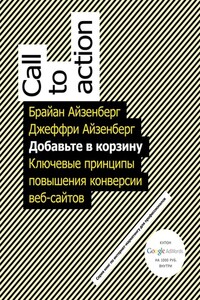
Работа сайта похожа на работу обычного магазина: если секции с разными товарами расположены логично, консультанты доступны в любой момент, а описания товаров информативны и понятны, есть шанс, что человек, зашедший в магазин, не уйдет с пустыми руками. Проанализируйте характеристики ваших потенциальных клиентов, поймите, что для них является ценностью, какие аргументы привлекут их внимание, соответственно этому продумайте структуру сайта, спроектируйте «маршрут» передвижения и составьте описания товаров – и ваши посетители будут гораздо чаще, чем сейчас, кликать на значок «корзины», а вы в разы повысите один из главных показателей работы сайта – конверсию.

Эта книга – захватывающая история самой успешной Интернет-компании в мире. В последнее время финансовый результат деятельности Google Inc. превосходит даже самые смелые ожидания инвестиционных аналитиков.Целеустремленность, научный талант, творческий поиск, смелость и любовь к эксперименту основателей компании – бывшего москвича Сергея Брина и выходца из штата Мичиган Ларри Пейджа – проложили путь к долгосрочному успеху компании. Под их руководством поисковый механизм Google стал популярнейшим ресурсом, который пользователи любят за удобство и уже испытывают к нему сильную эмоциональную привязанность.
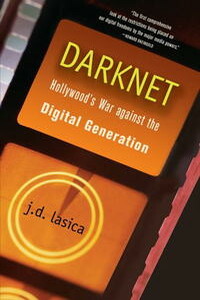
«Даркнет» – это рассказ о цифровой революции в мире медиа. В битве между технологическим прогрессом и медиа-магнатами решается будущее кино, музыки, телевидения, компьютерных игр и Интернета. В этой книге вы найдете истории людей, оказавшихся в эпицентре битвы. «Даркнет» увлечет вас в тайный мир киноподполья, где бутлегеры и пираты скрываются от закона и Голливуда. Но не только в подполье делается цифровая революция: множеству приверженцев цифрового образа жизни, творцам фан-фикшн, диджеев, кинематографистам-любителям, пионерам телевидения нового поколения и разработчикам игр приходится противостоять могущественным силам, стремящимся сохранить статус-кво.
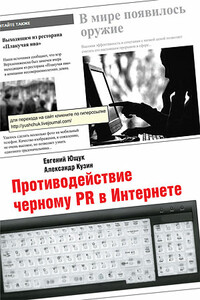
Черный PR сегодня активно перемещается в Интернет. В свое время кольт сделал людей равными. Сегодня Интернет уравнял финансово сильных и слабых в медиапространстве. Глобальная сеть позволяет рядовому человеку разорить могущественную корпорацию. Маленькая компания может эффективно противостоять транснациональному монстру, не располагая никакими финансами. Умение отражать информационные атаки стало на редкость насущной проблемой для любого бизнеса.В этой книге показаны все необходимые для отражения информационного нападения в Интернет инструменты и раскрыты секреты их применения.

В книге рассказывается история главного героя, который сталкивается с различными проблемами и препятствиями на протяжении всего своего путешествия. По пути он встречает множество второстепенных персонажей, которые играют важные роли в истории. Благодаря опыту главного героя книга исследует такие темы, как любовь, потеря, надежда и стойкость. По мере того, как главный герой преодолевает свои трудности, он усваивает ценные уроки жизни и растет как личность.
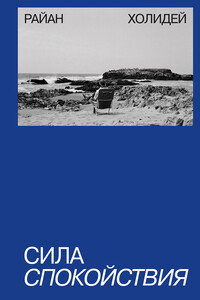
Современный мир оглушает и отвлекает. Новости об одном кризисе за другим лезут с каждого экрана, а экранов у нас много. Работа изматывает и никогда не кончается. Как остановиться? Как сосредоточиться, чтобы хорошо все обдумать и принять взвешенное решение? Каким секретом владеют те, кому удается сохранять концентрацию и хладнокровие практически в любой ситуации? Райан Холидей проанализировал труды величайших мыслителей всех времен и пришел к выводу, что главный компонент успеха выдающихся лидеров, мыслителей, художников, спортсменов и бизнесменов — это спокойствие.

Если вы слишком часто критикуете себя, сомневаетесь в собственных силах и решениях, постоянно сравниваете себя с окружающими не в свою пользу, значит, пришло время пересмотреть отношение к себе. Эта книга поможет вам избавиться от негативного мышления, по достоинству оценить свои уникальные сильные стороны и стать добрее к себе. Книга будет полезна всем, кто страдает от заниженной самооценки и хотел бы повысить уверенность в себе.

Что такое стоицизм и зачем он современному человеку? Для большинства людей стоицизм ассоциируется не с образом жизни, ориентированным на действие, а с философским учением, подразумевающим умение сохранять «безэмоциональность». Но на самом деле стоицизм – это набор практик для достижения цели. Авторы собрали работы всех великих философов-стоиков в одной книге, выбрав глубокую мысль для каждого дня года. Они проанализировали каждое из мудрых высказываний и дополнили их историями и упражнениями, чтобы вы могли глубже понять, о чем идет речь, найти ответы на волнующие вас сегодня вопросы и проложить свой путь к счастливой жизни. На русском языке публикуется впервые.

Практичная книга от опытного психиатра и автора бестселлеров “Я слышу вас насквозь” и “Как разговаривать с мудаками” — о том, как бороться с 40 проявлениями саморазрушительного поведения — от прокрастинации до гнева.